换了cpu蓝屏进不去系统怎么办推荐给大家,可能不少网友在使用这款软件的时候,就产生了这样的困扰,一直不知道的话在使用这款软件的时候就很难受了,针对这个问题,本篇文章就为大家带来了一些正确使用这款软件的方法内容。
当你更换CPU后出现蓝屏无法进入系统时,可以尝试以下几种方法来解决问题
推荐小伙伴们下载:快快蓝屏修复助手(点击即可下载)<<<<。一键检测,快速修复各种Windows系统电脑蓝屏问题!
1、 检查CPU安装是否正确:确保CPU已正确插入到主板的CPU插槽中,并与插槽对齐。也要检查是否正确安装了散热器和风扇。
2、 重置BIOS:尝试将BIOS设置重置为默认值。可以通过按下主板上的Clear CMOS按钮或移动CMOS电池来进行重置。
3、 更新BIOS:如果更换的CPU型号与主板的BIOS不兼容,可能导致蓝屏。在此情况下,可以尝试更新主板的BIOS版本,以便支持新的CPU。
4、 检查内存:重新插拔内存模块,确保它们已正确插入到插槽中。也可以尝试使用其他可靠的内存模块来测试是否是内存引起的问题。
5、 检查驱动程序:在蓝屏错误中可能会显示有关驱动程序的信息。尝试进入安全模式,卸载旧的CPU驱动程序,并尝试安装新的CPU驱动程序。
6、 重新安装操作系统:如果以上方法都无效,最后的解决方法是重新安装操作系统。这会清除系统中的所有数据,所以请确保提前备份重要数据。
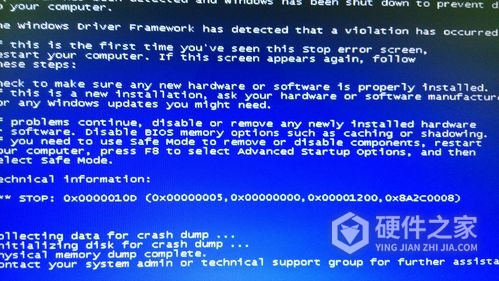
以上就是小编为大家带来的教程介绍了,如果换了cpu蓝屏进不去系统怎么办的这篇教程有成功的帮助你解决你目前遇到的问题,那么就在评论区留言告诉小编,小编会为你去寻找更新更全的解决方法来帮助你。